Désactiver la mise en cache des images miniatures dans Windows 7
Dans l'un de nos articles précédents, nous avons discuté d'un moyen simple de empêcher Windows 7 de supprimer le cache des vignettes, mais que faire si vous voulez empêcher Windows 7 de créer le cache de vignettes en premier lieu? Il faut des ressources de disque dur et de processeur pour créer les miniatures, puis prend plus de ressources pour supprimer et recréer le cache. La meilleure façon d'optimiser votre système à faible spécification est de désactiver la mise en cache des images miniatures ensemble.
Rendez-vous sur Démarrer la recherche, tapez gpedit.msc et appuyez sur Entrée. Cela ouvrira l'Éditeur de stratégie de groupe locale Windows où vous devrez naviguer jusqu'à la clé suivante;
Configuration utilisateur> Modèles d'administration> Composants Windows> Explorateur Windows
Trouvez la touche «Désactiver la mise en cache des images miniatures», cliquez dessus avec le bouton droit et appuyez sur Modifier.
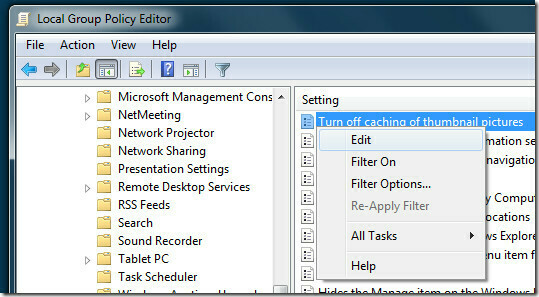
Maintenant, sélectionnez Activé et appuyez sur OK.
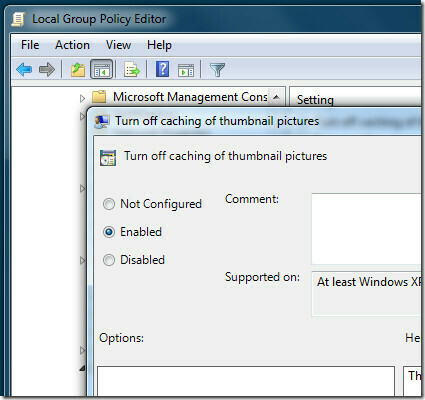
Vous avez terminé. Nous ne recommanderons pas de le désactiver, car avoir un cache peut en fait accélérer la navigation dans votre image, car la miniature sera lue à partir du cache au lieu d'avoir à générer à chaque fois.
Lecteur Dave, qui envoie cette astuce a remarqué une augmentation considérable de la vitesse puisque thumbs.db n'est plus créé dans les dossiers. Son problème était tout à fait différent où thumbs.db était constamment créé dans le dossier de téléchargements et il n'a pas été en mesure de supprimer et de nettoyer les dossiers jusqu'à un moment plus tard ou après avoir fermé l'explorateur et y être retourné.
Chercher
Messages Récents
DJ1-Social Player: Écoutez et partagez de la musique légale avec vos amis
Le partage est bienveillant et nous vivons à une époque où le parta...
DiskBench: outil de référence de disque dur réel avec prise en charge multithread
Les outils d'analyse comparative et d'informations sur le disque so...
Comment activer la connexion par empreinte digitale et PIN sur Windows 10 1803
La mise à jour d'avril de Windows 10 a entraîné les dispositifs de ...



